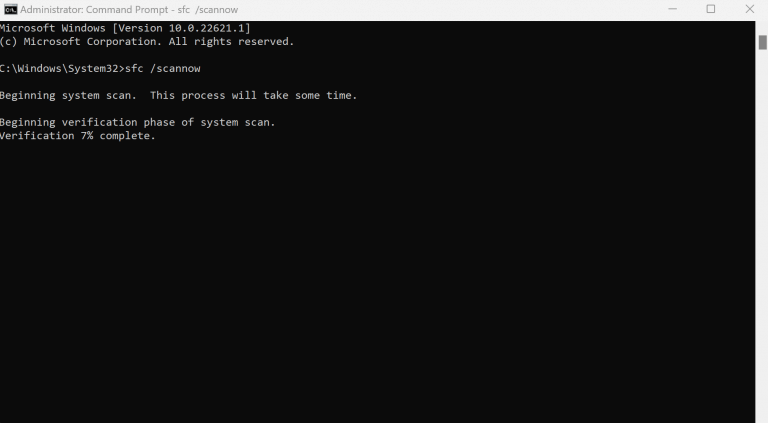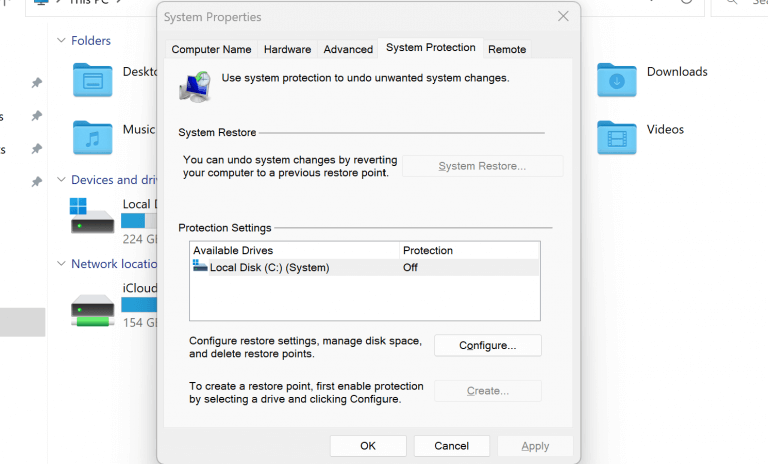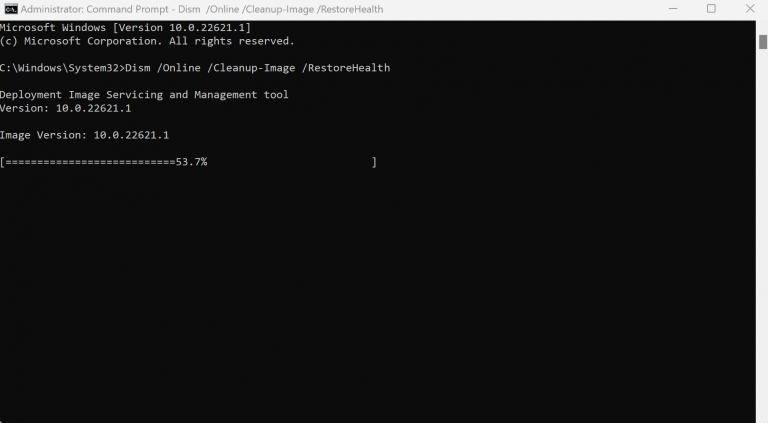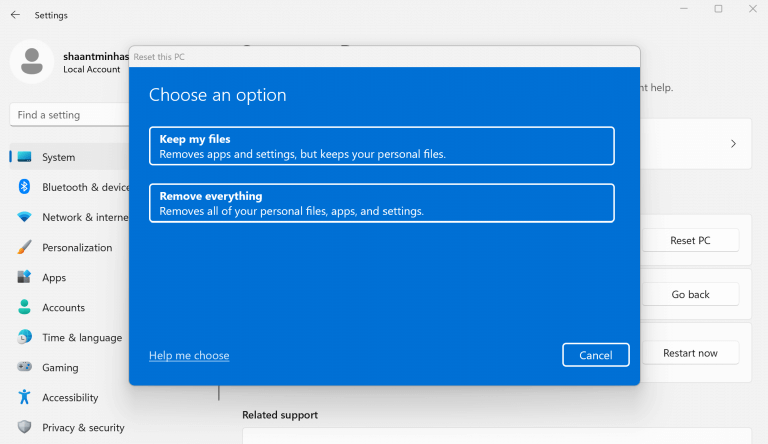Um Registro no Windows é um banco de dados central e hierárquico que armazena as informações e configurações de diferentes arquivos e configurações do seu computador.
Ele pode ficar corrompido às vezes, no entanto. A causa dessa corrupção pode variar em todos os lugares, desde falhas nos arquivos do sistema até ataques hostis de malware. Mas o que está claro é que existem certos truques que podem tirar você dos problemas de registro. Vamos analisá-los um por um.
Como corrigir um registro corrompido em um PC com Windows
Antes de sujar as mãos com qualquer um dos métodos abaixo, é imperativo que você certifique-se de que os erros que você está enfrentando são realmente os erros sobre um registro corrompido.
Aqui estão alguns brindes rápidos: você está enfrentando problemas ao inicializar seu PC; você está recebendo erros como “O Windows não pôde ser iniciado porque o arquivo a seguir está ausente ou corrompido:\WINNT\SYSTEM32\CONFIG\SYSTEM” ou “Erro do hive do sistema”.
Ou pode ser algo assim: “Stop 0xc0000218 (0xe11a30e8, 0x00000000, 0x000000000, 0x00000000) UNKNOWN_HARD_ERROR”. Na verdade, a Microsoft tem um lista completa desses erros que você pode dar uma olhada.
Se algum dos bugs acima é o que está causando o problema, você realmente está lidando com um registro corrompido. Mas isso não é motivo para se preocupar. Basta seguir os métodos abaixo e você pode se livrar de seus problemas de corrupção de registro rapidamente. Vamos começar.
1. Execute a verificação SFC
O Verificador de arquivos do sistema é uma ferramenta gratuita do Windows que verifica se há corrupção de arquivos do sistema no seu PC e tenta restaurá-lo. Você pode executar a verificação SFC com seu prompt de comando. Veja como:
- Dirija-se ao Menu Iniciar barra de pesquisa, digite ‘cmd’ e selecione a melhor correspondência.
- No prompt de comando, digite sfc / scannow e bater Digitar.
Assim que você desculpar o comando acima, uma varredura começará a eliminar e corrigir todos os possíveis erros que podem estar causando o erro de registro em seu PC.
2. Faça uma restauração do sistema
A Restauração do Sistema é uma ferramenta gratuita do Windows que permite reverter o estado do seu PC para um ponto no tempo em que tudo estava funcionando sem problemas.
No palavras da própria Microsoft:
“A Restauração do Sistema tira um “instantâneo” de alguns arquivos do sistema e do registro do Windows e os salva como Pontos de Restauração. Quando ocorre uma falha de instalação ou corrupção de dados, a Restauração do Sistema pode retornar um sistema à condição de funcionamento sem que você precise reinstalar o sistema operacional. Ele repara o ambiente Windows revertendo para os arquivos e configurações que foram salvos no ponto de restauração.”
Então, ele restaura tudo de volta ao que era antes das coisas falirem. Naturalmente, você pode usar a Restauração do Sistema para corrigir seu registro corrompido do Windows. A única coisa que você deve ter cuidado é se você mesmo criou uma Restauração do Sistema antes. Veja como você pode começar:
Dirija-se ao Menu Iniciar, digite ‘restauração do sistema’ e selecione a melhor correspondência. Agora, no Propriedades do sistema caixa de diálogo, selecione o Restauração do sistema… botão. A partir daí, selecione o Ponto de restauração você deseja restaurar e siga as instruções na tela para concluir o processo.
Observe que, se esse botão estiver acinzentado na tela, você provavelmente não tem um ponto de restauração no seu PC. Não se preocupe, no entanto. Se for esse o caso, você pode pular direto para o próximo método. Além disso, certifique-se de criar um ponto de restauração para futuros incidentes com antecedência.
3. Execute a verificação do DISM
Semelhante à verificação de arquivos do sistema, o DISM pode consertar seu sistema quando as coisas ficam corrompidas. Enquanto o SFC trabalha principalmente para reparar os arquivos do sistema, o DISM corrige os erros no disco rígido.
Para executar a verificação do DISM, siga as etapas abaixo:
Dirija-se ao Menu Iniciar barra de pesquisa, digite ‘cmd’ e inicie um prompt de comando elevado. Lá, digite o seguinte comando junto com os parâmetros relevantes, conforme mostrado abaixo, e pressione Digitar:
Dism /Online /Cleanup-Image /RestoreHealth
A verificação levará alguns minutos e o prompt de comando restaurará todos os erros encontrados.
4. Reinicialização do Sistema
Se nenhum dos métodos acima funcionou até agora, uma redefinição de fábrica completa é seu último recurso para corrigir o registro corrompido. Para começar, dirija-se ao Menu Iniciar barra de pesquisa, digite ‘redefinição de fábrica’ e selecione a melhor correspondência.
Dirigir a Sistema > Recuperação, e clique em Redefinir computador de lá. Agora, ou escolha Mantenha meus arquivos ou Remover tudo, dependendo se você deseja manter seus arquivos do Windows ou remover tudo.
Ou escolha de um Instalação local ou Download na nuvem, faça as alterações adicionais desejadas e, finalmente, clique no botão Próximo. Clique em Redefinir para concluir o processo.
Reparando um registro corrompido no Windows 10 ou Windows 11
Um Registro corrompido não deve ser encarado de ânimo leve. Isso não apenas torna a execução de seus programas uma bagunça, mas às vezes também pode dificultar a inicialização e o desligamento do seu PC. Esperamos que um dos métodos acima tenha funcionado para você e você não esteja mais sofrendo com um problema de registro corrompido agora.
Perguntas frequentes
Como faço para reparar uma instalação do Windows 10?
A melhor ferramenta para reparar instalações danificadas do Windows é o System File Checker (SFC). Como muitas das ferramentas de reparo mais poderosas da Microsoft, o SFC é executado a partir da linha de comando. Depois de executar o programa, ele inspeciona o Windows em busca de sinais de danos. Quando detecta arquivos danificados, o SFC os repara automaticamente.
O que faz com que o Windows 10 seja corrompido?
A origem do problema pode se originar de um disco de instalação corrompido, podridão de bits ou alguma outra causa desconhecida. Ao contrário de alguns dos problemas mais comuns que afligem os usuários do Windows, a corrupção às vezes pode ocorrer de forma invisível, principalmente em instalações mais antigas. Felizmente, outras ferramentas dentro do Windows oferecem opções adicionais.
Como reparar o registro no Windows 10?
Método 1.Reparar o Registro com o Comando SFC SFC significa Verificador de arquivos do sistema e permite que você verifique se há arquivos corrompidos e corrija-os no seu computador com Windows 10. O Registro do Windows também pode ser reparado usando esta ferramenta e o seguinte deve orientá-lo sobre como fazer isso no seu PC:
Como faço para corrigir um arquivo de sistema corrompido no Windows 10?
Execute a ferramenta de verificação de erros do Windows. Esta ferramenta verifica seu disco rígido em busca de setores defeituosos e os corrige automaticamente quando possível. Execute o comando SFC /scannow. Digite este comando no prompt de comando para verificar se há arquivos de sistema Windows corrompidos e repará-los. Use um programa de limpeza do Registro.
Como reparar arquivos de sistema corrompidos usando a ferramenta de linha de comando?
Esta é uma ferramenta de linha de comando e examinará seu PC e reparará todos os arquivos de sistema corrompidos. Para iniciar a ferramenta SFC, você precisa seguir estas etapas: Pressione a tecla Windows + X para abrir o menu Win + X e escolha Prompt de Comando (Admin). Quando o prompt de comando for aberto, digite sfc /scannow e pressione Enter. O processo de reparo começará agora.
O Verificador de arquivos do sistema pode corrigir arquivos corrompidos?
No entanto, a ferramenta Verificador de arquivos do sistema nem sempre pode corrigir arquivos corrompidos, portanto, lembre-se disso. Digite cmd na barra de pesquisa do Windows e clique em Executar como administrador para abrir o prompt de comando com todos os direitos.
Como faço para corrigir um arquivo corrompido no Windows 10?
No prompt de comando, digite o seguinte comando e pressione ENTER: O comando sfc /scannow verificará todos os arquivos de sistema protegidos e substituirá os arquivos corrompidos por uma cópia em cache localizada em uma pasta compactada em %WinDir% \System32\dllcache .
Como copio um arquivo de sistema corrompido?
Você pode executar um processo do Verificador de arquivos do sistema nesse computador para certificar-se de que o arquivo do sistema que você pretende copiar é uma boa cópia. Assuma a propriedade administrativa do arquivo de sistema corrompido. Para fazer isso, em um prompt de comando elevado, copie e cole (ou digite) o seguinte comando e pressione ENTER:
Como posso saber se meu Windows 10 está corrompido?
A melhor maneira de saber se o Windows está corrompido é usar o comando SFC /Scannow para reparar arquivos do Windows, mas isso pode levar de 20 a 30 minutos, dependendo da velocidade do seu hardware. Então, na minha opinião, é melhor e mais certo apenas instalá-lo a partir de um Flash Drive que você pode criar aqui: Baixe o Windows 10
Por que meu Windows 10 continua quebrando?
Também é um fato bem documentado que a Microsoft lançou atualizações do Windows no passado que causaram a quebra do Windows. Às vezes, partes do Windows param de funcionar corretamente (certos serviços) ou bugs estranhos aparecem, ou o sistema pode ficar completamente corrompido a ponto de você precisar reinstalar o Windows.
O Windows 10 corrompe as unidades USB?
O Windows 10 não corrompe as unidades USB, apenas se o sistema operacional que você está executando já foi corrompido por qualquer vírus ou malware. O disco de instalação do Windows 10 diz que o bootmgr está corrompido.